epsの拡張子が付いたファイルを開きたい
広告やデザインに関係した仕事をしていると
必ず使うAdobeのIllustrator(イラストレーター)。
デザイン会社からそのまま送られてきた
epsファイルを見ようとしても開けない。
epsファイルを開くだけならEPS
epsファイルの画像を確認するだけなら
オンラインで確認できるツールが用意されています。
それがEPS Viewer(EPSビューワ)です。
こちらから入れます。
取り急ぎillustratorが無くても画像だけ確認したい
という場合には便利なツールです。
illustratorが無くてもepsファイルを編集・加工したい場合
そんな時、epsファイルを開くのに便利なソフトがあります。
それがGIMPです。
しかも無料のフリーソフトです。
無料なのにレイヤーが使えたりと、
多機能すぎるほどのソフトです。
多機能ゆえに、使い方が少し分かりずらいですが
利用者も多く、ネットで使い方を説明しているサイトも多いので
調べながら使っているうちに慣れてきます。
epsファイルをGIMP(フリーソフト)を使って表示・編集・印刷をする
まずはGIMPのダウンロード方法からご説明します。
↓こちらのページにアクセスして
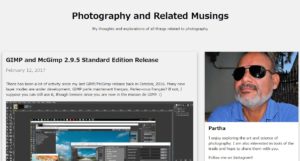
ページ右下のDownloadの項目内にある
GIMP(画像編集ソフト)を
使用するパソコンのOSが
Macか、Windowsか、
そして64bitマシンであることを確認してから
ダウンロードしてください。
私の場合はWindows7でスタートのメニューから
コンピューターを右クリックすると表示される
「プロパティ」を選択します。
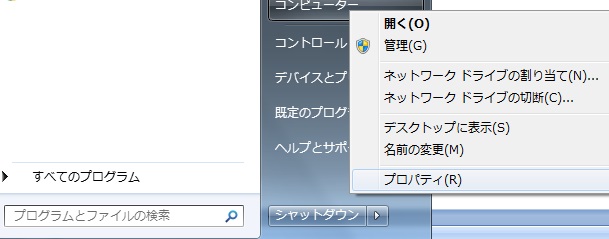
システムの画面が開きました。
システムの種類という項目に
64ビットオペレーティングシステムと
記載があればOKですが、
試しに32ビットマシンにインストールしてみましたが
正常に使用できませんでした。
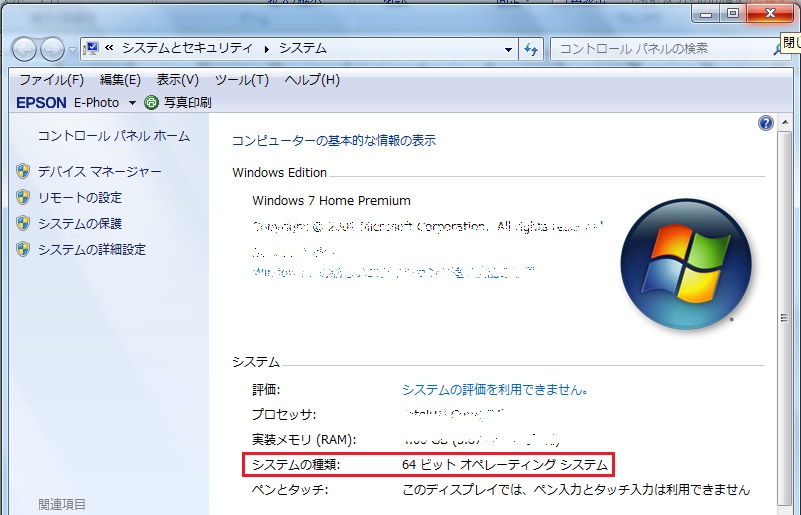
ちなみにWindows版のインストールは
一番上のportableなどの記載のないものを選びます。
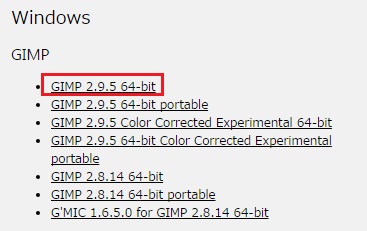
あとは、ダウンロードして
インストールしてください。
インストール時に日本語の選択が確認されますので
日本語を選択しましょう。
これでEPSファイルが開けて、
加工・編集・印刷などもできるようになります。
